韩博士传授win7删除软盘驱动器A图标两种的步骤?

- 大小:822
- 语言:简体中文
- 时间:2013-07-27
- 方式:免费软件
- 类型:国产软件
- 环境:Win2003 / WinXP / Win7/ Win8 / Win10
- 安全检测: 360安全卫士 360杀毒 电脑管家
- 星级 :
下载地址
系统简介
韩博士传授win7删除软盘驱动器A图标两种的步骤?
?
?
? 软盘驱动器就是咱们平常所说的软驱,因为其存储容量小,渐渐被淘汰了。win7系统中看到一个软盘驱动器A图片,那么该怎样删除呢?网上相关教程内容比较少,为此,下面教程和我们分享win7删除软盘驱动器A图片的两种办法。

win7删除软盘驱动器A图片的办法一:
既然是主板Bios中开启了软盘驱动器,那么咱们可以通过Bios中关闭的办法来删除软盘驱动器图片;
1、开机按dEL键进入到Bios设置界面中;
2、在Bios中查找 drive A: 1.44M 或Floppy 等标识选项,设置为 none 及 disabled
3、最后按F10保存并重启,咱们可以发现软盘驱动器A 已经消失不见了。
win7删除软盘驱动器A图片的办法二:
1、右键打开我的电脑选中“属性”;
2、打开“设备管理器”,打开后咱们打开“软盘驱动器”展开,然后右键打开其中的“硬件”条目选中“停用/禁止”;
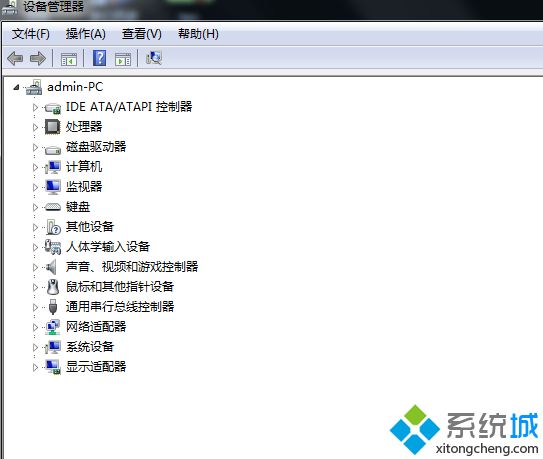
3、禁止后再回到计算机磁盘界面,你会发现该图片已经消失了。
以上就是win7删除软盘驱动器A图片的两种办法,如果你的电脑无软盘驱动器确有软盘驱动器图片的话,可按本文详解的办法删除。
下载地址
云骑士系统推荐
- 1 云骑士 Win8.1 经典装机版 v2020.04(32位)
- 2 云骑士 Win7 2019.11 64位 典藏装机版
- 3 云骑士GHOST WIN7 SP1 X86 优化正式版 v2018.12
- 4 云骑士GHOST WIN7 X64 安全旗舰版v2018.12
- 5 云骑士 Win7 安全国庆版 2019.10(32位)
- 6 云骑士 Ghost Win10 x64 纯净珍藏版 V2016.12 (64位)
- 7 云骑士 XP 纯净装机版 v2020.03
- 8 新云骑士Ghost XP SP3 选择版 1007
- 9 云骑士GHOST WIN7 64位 完美旗舰版v2019.01
- 10 云骑士 Windows7 64位 办公装机版 2019.11
- 11 云骑士 Windows10 增强装机版64位 2019.11
- 12 云骑士 Ghost Win7 32位 极速装机版 v2018.12
- 13 新云骑士元旦
- 14 云骑士 WindoXP 64位 王牌2020新年元旦版
- 15 新云骑士 Ghost XP SP3 电脑城装机版 2011.04
- 16 云骑士 Ghost Win10 64位 完整装机版 v2020.05
- 17 云骑士 Win8.1 Ghost 64位 新机2020新年元旦版
- 18 云骑士 GHOST WIN10 X64 快速安装版 v2018.12
- 19 云骑士GHOST WIN7 SP1 X86 优化正式版 v2018.12
- 20 云骑士 Ghost Win8.1 64位 增强装机版 v2020.02
- 21 云骑士Ghost win10 64位专业装机版 v2018.12
- 22 云骑士 Ghost Win7 32位 热门装机版 v2020.05
- 23 云骑士 Windows7 64位 优化国庆版 2019.10
韩博士文章推荐
- 1 大神传授win7系统查询显卡内存?查询nvidia显卡显存大小的方案?
- 2 win10系统升级win10系统后开始菜单只有一栏磁贴的具体步骤
- 3 技术编辑恢复xp系统下安装VisUALfoxpr9.0的教程?
- 4 技术员练习win10系统登录界面文字和按钮样式更换的方案
- 5 win10系统显示的全是英文要如何还原成免费呢?
- 6 笔者练习winxp系统电脑下配置802.1x三种方式的办法?
- 7 win10系统打开pdf文件的图解介绍
- 8 问答解题:怎么修复电脑硬盘声响大的问题?
- 9 手把手传授浅析电脑公司Ghostxp系统开机之后自动注销的方案?
- 10 帮您操作win10系统任务栏高低调整的办法